Windows 7 PCを新調したときのカスタマイズで困ったときの対処法6つ

目次
インターネット接続

パソコンを新調したのにインターネット接続ができない
マザーボードのドライバを付属CD-ROMでインストールする。
ほぼ必ず付属しているので、捨てないように注意。
デュアルディスプレイ

1台しか認識してくれない
グラフィックカードのドライバを付属CD-ROMでインストール、もしくは公式サイトからドライバをダウンロードしてインストールする。
ディスプレイ間をマウスで移動できない
- デスクトップを右クリック
- 画面の解像度
- ディスプレイアイコンをドラッグアンドドロップで入れ替え
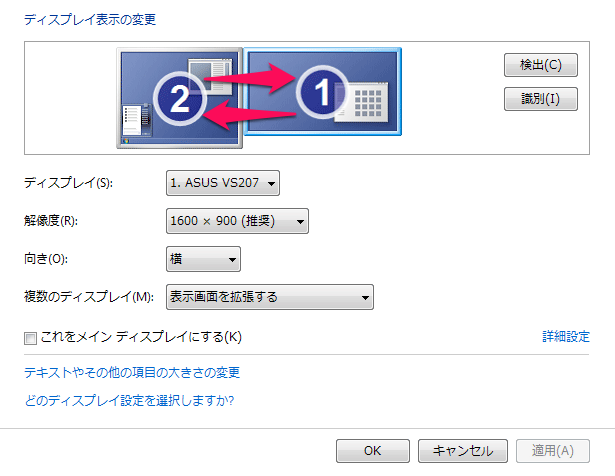
※この時なぜかブルースクリーンが発生した…
NVIDIA グラフィックカード

1280×1024のディスプレイで表示が滲む
- タスクバーの右側「隠れているインジケーター」をクリック
- NVIDIAのアイコンをクリックして、コントロールパネルを表示
- 「リフレッシュレート」を「75Hz」に変更
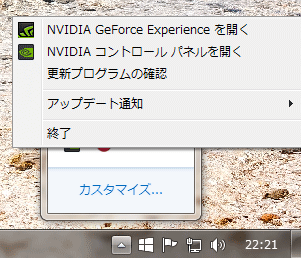
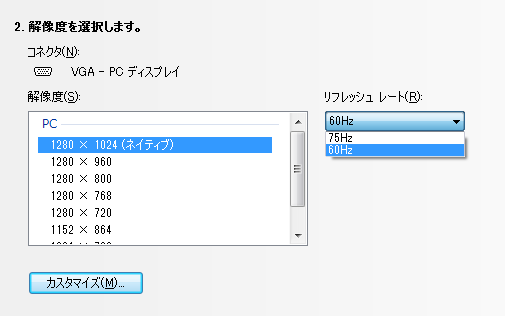
その後は自動的に「60Hz」が選択されていた。ちなみに、コントロールパネルの「ディスプレイ」での調整は意味が無い。
※この時もなぜかブルースクリーン発生。
XAMPP
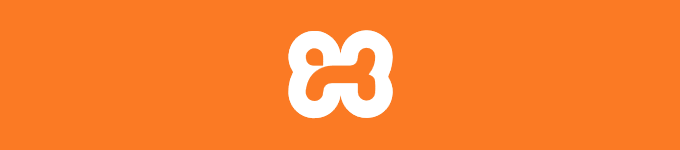
ルートディレクトリで表示できない
hostファイルの # を削除し忘れていないか確認する。
TortoiseSVN
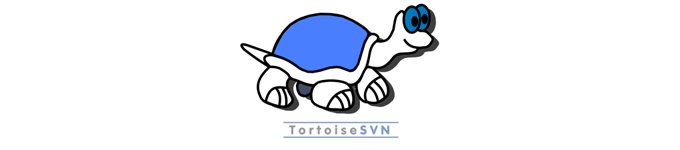
チェックアウト(ダウンロード)の途中でフリーズ
大量のファイルをチェックアウトする場合は高確率でフリーズしてしまう。
特にYouTubeやニコニコ動画などで動画を再生したり、ブラウザでネットサーフィンをしていると発生し、電源を長押しして強制終了するハメに。
高スペックPCでもダメだった。
というわけでPCでの作業を一切行わず気長に待つしかない。
それよりも、SubversionをやめてGitに切り換えを…。
msysgit, TortoiseGit
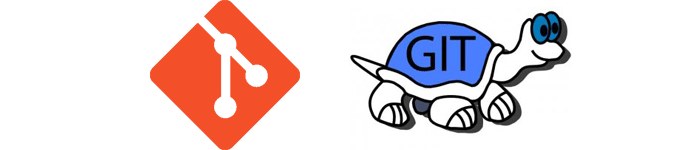
TortoiseGitのインストール画面が立ち上がらない
msysgitをインストールした後にPCを一度再起動。
その後、TortoiseGitのインストールを行う。
コメントを投稿する